
So entsperren Sie den iPad-Passcode ohne Computer auf verschiedene Arten

Sie haben Ihr iPad sicherlich mit einer Bildschirmsperre vor dem Zugriff durch unbefugte Benutzer geschützt. Es ist jedoch schwierig, sich Passwörter mit langen Zahlen und Buchstaben lange Zeit zu merken. Mit der Zeit können Sie Ihr Passwort vergessen, und noch schlimmer, Sie können das iPad deaktivieren. Was wirst du tun, wenn du dich in einer solchen Situation befindest? Verzichten Sie auf Panik! In diesem Handbuch haben wir besprochen , wie Sie den iPad-Passcode ohne Computer mit 6 Methoden entsperren können . Lesen Sie weiter, um mehr zu erfahren!
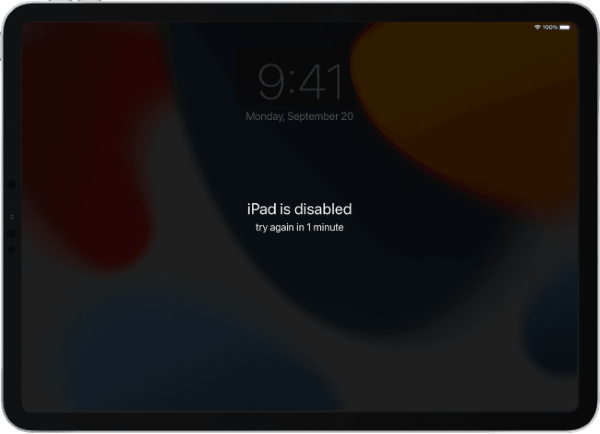
Möchten Sie dringend auf die kritischen Daten Ihres nicht verfügbaren/deaktivierten iPads zugreifen? Der schnellste Weg, ein deaktiviertes iPad zu entsperren, ohne seine Daten zu löschen, ist die Verwendung einer professionellen iOS-Entsperranwendung. Sie sollten jedoch darauf achten, keine unsicheren Anwendungen zu verwenden, die am Ende die wichtigen Daten Ihres iPads löschen.
Ein Beispiel für die Anwendung zum Entfernen der Bildschirmsperre eines bewährten iOS-Geräts ist iOS Unlock. Es handelt sich um eine unvergleichliche Anwendung zum Entfernen von iOS-Sperren, die alle Arten von Bildschirmsperren von iOS-Geräten entfernt, z. B. PINs, Passcodes, Muster und Fingerabdrücke.
Das Interessante an iOS Unlock ist, dass es die Bildschirmsperren mit Supergeschwindigkeit entfernt, ohne die wertvollen Daten Ihres iPads zu löschen. Diese leistungsstarke Anwendung ermöglicht es Benutzern auch, iCloud-Aktivierungssperren zu entfernen, die Apple ID ohne Passwort zu entsperren, MDM-Sperren zu umgehen, ohne Daten zu verlieren, SIM-Sperren zu entfernen und iTunes-Backups zu entschlüsseln.
Es ist eine erste Wahl für alle, die ein iOS-Gerät entsperren möchten. Die Anwendung funktioniert nativ auf einer Vielzahl von iOS-Geräten, einschließlich der neuesten, und wird von Windows- und Mac-Computern unterstützt.
Im Folgenden sind einige der Funktionen der iOS Unlock-Anwendung aufgeführt, die sie von ihren Mitbewerbern unterscheiden:s
Im Folgenden erfahren Sie, wie Sie ein iPad mit der iOS Unlock-Anwendung entsperren:
01Beginnen Sie mit dem Herunterladen, Installieren und Starten der iOS Unlock-Anwendung auf Ihrem Computer. Verbinden Sie das iPad mit einem funktionierenden Beleuchtungskabel mit dem Computer und tippen Sie auf die Taste " Vertrauen " unter der Popup-Meldung "Diesem Computer vertrauen " auf Ihrem iPad.
02Tippen Sie auf den iOS-Bildschirm Entsperren > Entsperren und dann auf die Schaltfläche Start des nächsten Bildschirms, um fortzufahren.

03Versetzen Sie das iPad in den Wiederherstellungsmodus , indem Sie den Anweisungen auf der Benutzeroberfläche der Anwendung folgen.

04Die Anwendung erkennt die Informationen Ihres Geräts und zeigt sie auf dem Computerbildschirm an. Bestätigen Sie die Richtigkeit der Informationen und klicken Sie auf die Schaltfläche Start , um mit dem Entsperren des Geräts fortzufahren.

05Warten Sie, bis die iOS Unlock-Anwendung den Download eines Firmware-Pakets abgeschlossen hat, und klicken Sie auf die Schaltfläche Jetzt entsperren . Bestätigen Sie, dass Sie das Gerät entsperren möchten, indem Sie auf die Schaltfläche Entsperren klicken. Danach können Sie den Entsperrvorgang auf dem Fortschrittsbalken der Anwendung beobachten und nach Abschluss auf Fertig klicken.

Fragen Sie sich auch:
Wie setze ich ein deaktiviertes iPhone sicher und effektiv zurück?
Wie entsperre ich das iPhone mit einem nicht reagierenden Bildschirm? [Vollständige Anleitung]
Gibt es eine andere Möglichkeit, die Bildschirmsperre meines iPads ohne Computer zu knacken? Ja, mit der Siri-Funktion . Durch die Erkennung Ihrer Stimme hilft Siri Ihnen, Ihr iPad ohne Computer oder ein anderes Gerät zu entsperren. Diese Methode ist jedoch nur auf iPads verfügbar, die unter iOS 8.0 bis iOS 10.1 laufen, und ist nicht 100% zuverlässig, obwohl es einen Versuch wert ist, da immer noch die Möglichkeit besteht, dass Ihr Gerät ohne Datenverlust entsperrt wird.
Im Folgenden erfahren Sie, wie Sie ohne Passcode oder Computer in das iPad einbrechen können:
Schritt 1. Halten Sie die Home-Taste des iPads gedrückt, bis die Siri-Funktion aktiviert ist.
Schritt 2. Frag Siri: Wie spät ist Siri. Sobald Siri Ihre Stimme erkennt, wird ein Uhrsymbol angezeigt. Tippen Sie auf dieses Symbol, um die Weltzeituhr zu öffnen. Tippen Sie auf das +- Symbol auf dem Uhrbildschirm, um eine neue Uhr hinzuzufügen.
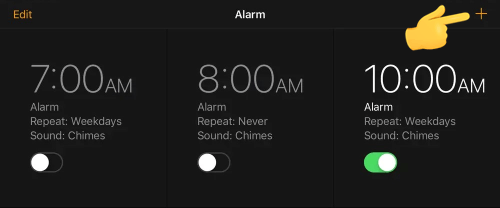
Schritt 3. Geben Sie als Nächstes auf dem Bildschirm "Stadt auswählen" nach dem Zufallsprinzip ein und drücken Sie lange auf die eingegebenen Wörter, um die Option "Alle auswählen " auszuwählen.

Schritt 4. Wählen Sie die Schaltfläche " Teilen" und klicken Sie auf das Nachrichtenlogo , um es über Nachrichten zu teilen.
Schritt 5. Geben Sie im Abschnitt " An " einen zufälligen Text ein und tippen Sie auf die Option "Zurück". Der Text wird mit der grünen Farbe hervorgehoben. Klicken Sie anschließend auf das + -Symbol und wählen Sie auf dem nächsten Bildschirm die Option Neuen Kontakt erstellen .
Schritt 6. Tippen Sie auf die Option Foto hinzufügen und wählen Sie die Option Foto auswählen . Sie werden zu Ihrer Galerie weitergeleitet. Drücken Sie anschließend erneut die Home-Taste , um zu Ihrem Startbildschirm zurückzukehren. Ihr iPad wird entsperrt.

Wenn Sie auf einem iPad mehrmals falsche Passwörter eingeben, wird auf dem Bildschirm eine Meldung angezeigt, die besagt, dass das iPad nicht verfügbar ist. Wenn Sie iOS 16 oder eine neuere Version verwenden, wird eine Option zum Löschen des Geräts angezeigt, mit der Sie es direkt mit der Apple-ID und dem Passwort entsperren können, mit denen Sie es konfiguriert haben.
Im Folgenden erfahren Sie, wie Sie das iPad ohne Computer über die Apple ID entsperren können:
Schritt 1. Geben Sie mehrmals das falsche Passwort ein, bis auf Ihrem gesperrten Bildschirm die Schaltfläche "iPad löschen " angezeigt wird.
Schritt 2. Tippen Sie auf die Option iPad löschen . Tippen Sie auf dem nächsten Bildschirm erneut darauf, um die Aktion zu bestätigen.

Schritt 3. Geben Sie das Passwort Ihres Apple-Kontos ein. Dadurch wird Ihr Gerät gelöscht und alle Daten Ihres iPads werden entfernt, einschließlich des vergessenen Passworts.
Anmerkung: Da diese Methode alle Ihre Daten bereinigt, müssen Sie zuerst Ihr iPad sichern, bevor Sie Ihr Gerät löschen.
Wenn Sie Ihr iPad mit Ihrem Apple-Konto synchronisiert und die Funktion "Wo ist?" aktiviert haben, bevor sie deaktiviert wurde, können Sie es auch ohne Computer problemlos entsperren. Sie benötigen jedoch ein anderes Gerät, das auf das Internet zugreifen kann:
Schritt 1. Öffnen Sie auf Ihrem iPhone mit synchronisiertem Apple-Konto (demselben Konto, das mit Ihrem gesperrten iPad synchronisiert wurde) die Anwendung "Wo ist? ".
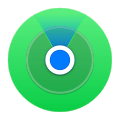
Schritt 2. Wählen Sie den Namen Ihres iPads aus und scrollen Sie durch, bis Sie die Option "Dieses Gerät löschen " finden. Wählen Sie es aus.

Schritt 3. Alternativ können Sie über Ihren iPhone-Browser zu iCloud gehen und sich mit Ihrer Apple-Konto-ID und Ihrem Passwort anmelden.
Schritt 4. Tippen Sie auf der Seite "iPhone suchen" auf die Option "iPad löschen ". So entsperren Sie den iPad-Passcode ohne Computer oder iTunes.
Das iPad ist deaktiviert, stellen Sie eine Verbindung zu iTunes ohne Computerfehler her? Dieser Fehler tritt auf, wenn Sie mehr als 6 Mal fälschlicherweise versuchen, Ihr iPad zu entsperren. Wenn Sie Ihr Gerät jedoch zuvor mit iTunes synchronisiert haben, ist es sehr einfach, es mit iTunes auf die ursprünglichen Werkseinstellungen zurückzusetzen.
Sobald Sie einen Werksreset durchgeführt haben, werden alle Ihre Dateien, einschließlich Ihres Passworts, dauerhaft gelöscht. Mit diesem Fix können Sie Ihr vergessenes iPad-Passwort leicht umgehen, aber Sie verlieren Ihre Daten. Um zu vermeiden, dass wichtige Daten verloren gehen, müssen Sie das Gerät vorher auf Ihrem Computer sichern .
Im Folgenden finden Sie die Schritte zum Entsperren Ihres deaktivierten iPad über iTunes:
Schritt 1. Installieren Sie die neueste Version von iTunes und starten Sie sie.
Schritt 2. Schließen Sie das iPad mit Ihrem USB-Kabel an den Computer an und tippen Sie auf die Schaltfläche " Vertrauen " unter dem Nachrichten-Popup-Fenster " Diesem Computer vertrauen" auf Ihrem iPad.
Schritt 3. Wählen Sie Ihr Gerätesymbol auf der Hauptoberfläche von iTunes oben links auf dem Computerbildschirm aus.
Schritt 4. Wählen Sie im Bedienfeld auf der linken Seite die Schaltfläche iPad wiederherstellen aus.

Schritt 5. Klicken Sie zur Bestätigung auf die Option Fertig , und der Wiederherstellungsprozess beginnt nun.
Weitere Lösungen zum Entsperren:
[Gelöst] So entsperren Sie ein deaktiviertes iPad ohne iTunes | Aktueller Leitfaden
Sie können Ihr iPad-Passwort entfernen, indem Sie den Wiederherstellungsmodus aktivieren. Dieser Fix löscht den gesamten Inhalt Ihres iPads. Neben dem Entsperren Ihres deaktivierten Geräts hilft Ihnen der DFU-Modus in verschiedenen anderen Situationen, z. B. wenn Ihr iPad ein Problem bei der Installation eines neuen Updates hat.
Im Folgenden finden Sie eine Schritt-für-Schritt-Anleitung zum Entsperren Ihres iPad mit den DFU-Modi:
Schritt 1. Laden Sie auf Ihrem Computer die neueste iTunes-Version herunter und installieren Sie sie.
Schritt 2. Schalten Sie Ihr iPad aus und starten Sie es im Wiederherstellungsmodus.
Bei iPad-Modellen mit der Face ID-Funktion drücken Sie die Lauter-Taste und lassen Sie sie los. Machen Sie dasselbe mit der Leiser-Taste . Drücken Sie anschließend die obere Taste, bis das Gerät neu gestartet wird. Halten Sie diese Taste so lange gedrückt, bis das Gerät in den Wiederherstellungsmodus startet.
Drücken Sie bei iPad-Modellen mit Home-Taste gleichzeitig lange auf die obere und die Home-Taste . Halten Sie die beiden gedrückt, bis die Seite für den Wiederherstellungsmodus angezeigt wird.

Schritt 3. Wenn Sie das Popup-Fenster " iTunes hat erkannt..." in iTunes sehen, wählen Sie die Option "Wiederherstellen ". Sobald der Wiederherstellungsvorgang abgeschlossen ist, richten Sie das iPad als neues Gerät ein.
Sie haben jetzt sechs praktikable Möglichkeiten kennengelernt, um die Bildschirmsperre Ihres iPads mit oder ohne PC zu umgehen, wenn Sie das Passwort Ihres iPads vergessen. Unter den oben besprochenen Methoden empfehlen wir Ihnen, die iOS Unlock-Anwendung zu verwenden, da sie einfach zu bedienen, schnell und sicher ist.
Verwandte Artikel:
Wie entsperre ich ein deaktiviertes iPhone ohne iTunes auf 4 einfache Arten? [Heiß]
Passcodefreie Lösungen: So schalten Sie die Bildschirmzeit ohne Passcode aus
[Nützliche iOS-Tricks] Entsperren Sie das iPhone mit dem Notruf-Hack
So entsperren Sie das Telefon kostenlos mit der IMEI-Nummer [Detaillierte Anleitung]
Bye Bye Sperrbildschirm: So deaktivieren Sie die Bildschirmsperre auf dem iPhone